java环境安装配置环境变量java工具介绍
Posted
tags:
篇首语:本文由小常识网(cha138.com)小编为大家整理,主要介绍了java环境安装配置环境变量java工具介绍相关的知识,希望对你有一定的参考价值。
1、java的安装
1、在官网下载JDK安装包,链接如下:
http://www.oracle.com/technetwork/java/javase/downloads/jdk8-downloads-2133151.html
2、安装JDK,按照默认的方式安装JDK,只需一直点击下一步即可,此步省略
3、JDK安装成功之后,配置系统环境变量,通过右键点击计算机以此点击属性、高级系统设置、配置环境变量如下图所示:
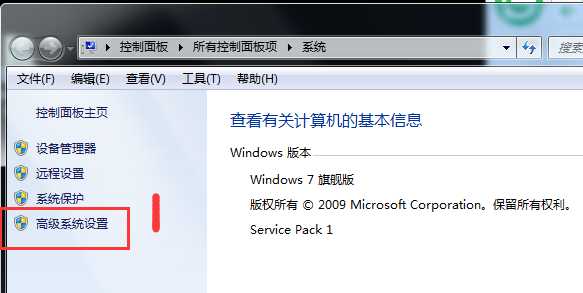
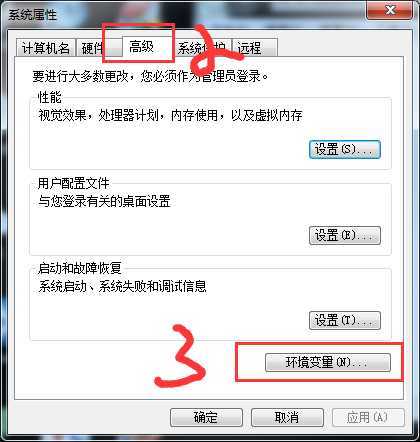
4、点击环境变量之后会弹出一下窗口,点击新建
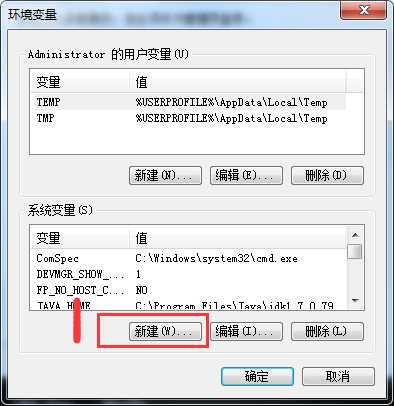
5、点击新建窗口之后分别输入JAVA_HOME以及JDK安装的主目录,点击确认即可,如下图:
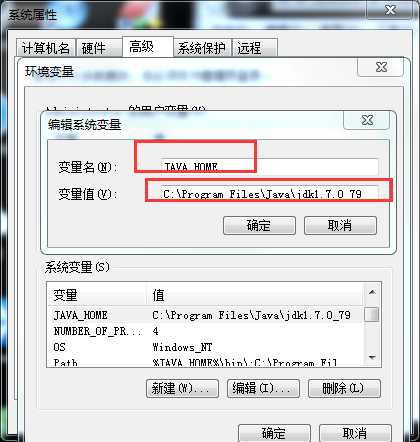
6、找到系统环境变量path,点击打开,按一下home键,将鼠标移动在最前,输入刚刚配置好的环境变量如下图:
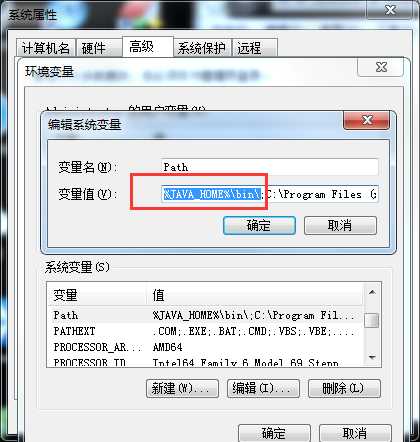
7、环境变量配置好之后,进行验证,通过运行cmd窗口进行验证,
运行命令javac -version 查看java的安装版本,如果运行成功代表环境变量配置正确
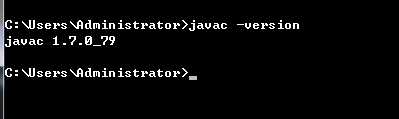
2、JDK的功能介绍
安装JDK之后,会默认安装JVM和jre,JDK和jre还有JVM三者之间的包含关系如下:
JDK((Java SE Development Kit):相当于java的工具箱
Jre(Java Runtime Environment):用于运行java程序的环境
JVM(Java Virtual Machine):用于将java程序的字节码文件(.class文件)转化为计算机能够识别的机器语言
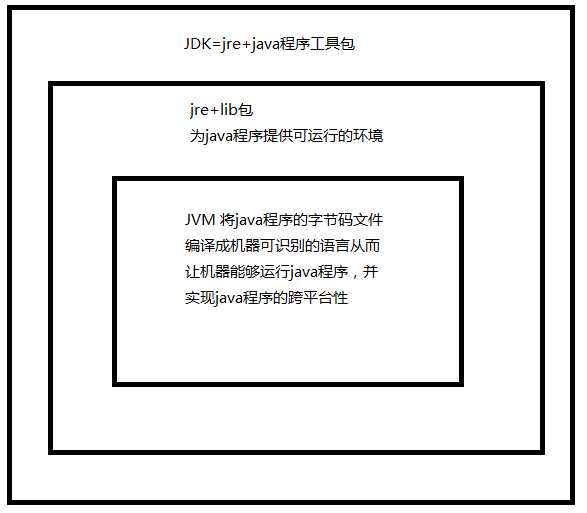
以上是关于java环境安装配置环境变量java工具介绍的主要内容,如果未能解决你的问题,请参考以下文章
java到底要配几个环境变量 include、lib、path、JAVA_HOME、CLASSPATH 各个环境变量都起啥功能,怎么配